Win10系统开机时间很长且提示“DHCP...”的解决方法
总有一些用户反馈,安装了windows10正式版的电脑每次开机都要等待很长时间才能进入系统,且会出现黑底白字提示DHCP...X,而且还有一个光标在旋转,这是怎么回事呢?下面,系统城小编就给大家介绍下Win10系统开机时间很长且提示“DHCP...”的原因和解决方法。
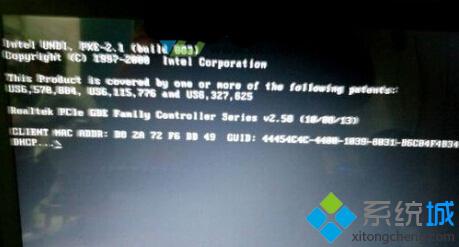
原因分析:
出现DHCP ...是由于电脑开启了网卡启动,并处于第一启动项所以开机时会一直连接DHCP服务器获取IP地址,才会导致系统开机要很久。
解决方法:
1、开机按DEL键进入到BIOS设置页面;
2、然后在Integrated Peripherals 项中,找到 LAN Boot ROM 一项,将它设为 Disable。
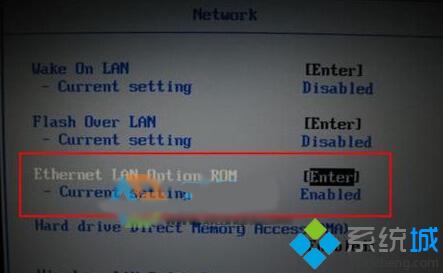
3、然后进入Advanced BIOS Features中,将First Boot Device一项选为硬盘。
4、按F10保存退出。
由于BIOS设置方法不一,小编不可能明确的指出设置开机启动在哪一个位置,一般大家找一下都能找到的了。
只有这样子,按del(根据你的主板型号来确定是按哪个键)
进入高级Advanced------OnBoard Device Configuration -------OnBoard LAN--PXE。。。(百度上好多人说改LAN boot,就是在这里了,我找了半天啊,各种怀疑,最后溜达溜达就被我碰到了,郁闷,bois太不统一了) 把Enabled 改为disabled
接着再把第一启动项改为硬盘启动。这个不知道可以百度一下联想台式机第一启动项(这一步没设置的话,必定不能上网,因为连本地连接都会丢失)
然后回到主界面的EXIT Discard changes and exit setup.
Win10系统开机时间很长且提示“DHCP...”的解决方法就介绍到这里了。不懂得解决该问题的朋友,赶紧试试看看吧!
相关教程:win10黑屏时间长win7系统开机时间我告诉你msdn版权声明:以上内容作者已申请原创保护,未经允许不得转载,侵权必究!授权事宜、对本内容有异议或投诉,敬请联系网站管理员,我们将尽快回复您,谢谢合作!










